电脑配置低导致卡顿怎么办?提升性能有哪些方法?
15
2025-03-11
随着智能手机摄影技术的飞速发展,越来越多的人开始使用手机来记录生活中的美好瞬间。然而,由于拍照设备和光线条件的限制,有时候我们拍摄的照片无法完全展现出人物的风采,特别是对头发色彩的表现,常常不尽如人意。如何通过后期处理给头发上色,并处理上色效果不佳的情况呢?本文将为你提供深入的指导。
1.1选择合适的图像编辑软件
你需要选择一个合适的图像编辑软件。现在市面上有很多免费且功能强大的应用,例如Snapseed、VSCO、PicsArt等,它们均可在手机应用商店下载,并支持对头发进行色彩调整。

1.2精确选取头发区域
在编辑照片之前,精确选取头发区域是至关重要的。简单的头发选取可以使用软件中的“魔术棒”工具,它可以通过色彩的对比度来自动选取相似颜色的区域。对于复杂背景或者发丝细节较多的情况,建议采用手动选择工具,以确保精确度。
1.3应用色彩滤镜或调整工具
选取头发区域后,接下来可以选择应用一些预设的色彩滤镜,例如暖色调滤镜能让头发显得更温暖,而冷色调滤镜则能给头发增添一些神秘感。除了滤镜之外,更多调整也可以通过色相、饱和度、亮度和对比度等工具实现。
1.4细节调整与优化
在头发上色过程中,细节处理同样不可或缺。你可以通过局部调整工具对个别区域进行优化,如增强头发边缘的清晰度,调整发丝之间的对比度等,让头发看起来更自然、更有活力。
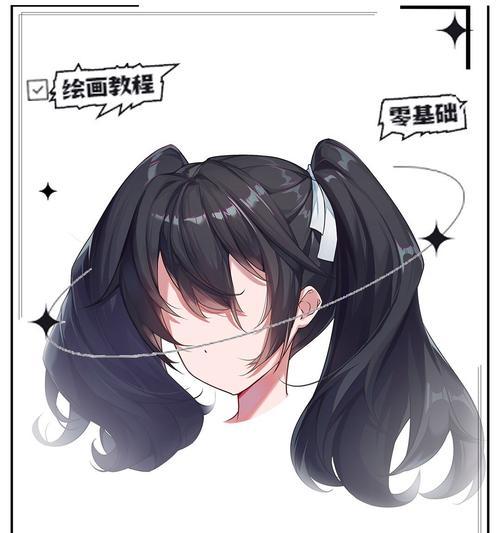
2.1分析上色不足的原因
当上色效果不佳时,首先要客观分析其原因。可能是由于选取工具没有准确选取头发区域,或者色彩调整的幅度不够,亦或者是背景与头发颜色相近,导致头发颜色上色不明显。
2.2增强选取的准确性
调整选取的准确性是改善上色效果的第一步。可以尝试使用更精细的手动选择工具,或使用套索工具逐步调整选取范围,确保只对头发区域进行上色。
2.3色彩的微调与优化
分析完原因后,接下来需要进行色彩的微调。尝试改变色相、饱和度、亮度等参数,观察哪些调整能让头发颜色更佳。利用蒙版工具遮盖不需要上色的区域,从而只对特定部分作用。
2.4采用图层技巧丰富层次感
高级用户还可以尝试使用图层技巧。在一个新的透明图层上对头发进行上色,可以让上色效果更加可控,调整不当还可以重新开始,不影响原图。
2.5少量多次的调整原则
在上色过程中,应该遵循少量多次的调整原则,避免一次性大幅度调整导致的色彩失真。少量调整可以让色彩变化更自然,也更容易找到最佳效果。
2.6求助于专业工具或人工服务
如果以上的尝试都无法获得满意的效果,那么可以考虑使用更专业的图像编辑软件,如AdobePhotoshop,或者寻求专业的人工修图服务,这些选择虽然可能需要额外的费用,但能够提供更为专业的修图效果。

手机拍照后的头发上色是一个相对复杂的过程,既需要耐心细致的操作,也需要一定的修图技巧。通过本文的指导,相信你已经掌握了基本的后期处理步骤和解决上色不佳问题的方法。记得在修图的过程中保持创意与实际相结合,让更多精彩的瞬间以最美好的方式呈现在你的照片里。
版权声明:本文内容由互联网用户自发贡献,该文观点仅代表作者本人。本站仅提供信息存储空间服务,不拥有所有权,不承担相关法律责任。如发现本站有涉嫌抄袭侵权/违法违规的内容, 请发送邮件至 3561739510@qq.com 举报,一经查实,本站将立刻删除。